Page 121 of 163

Navegação121Minimizar atrasos de trânsito
Seleccione este menu para planear o
itinerário com base na informação de
trânsito mais recente.
NAVI 50 - Editar itinerário
Esta função permite ver e alterar o
plano do percurso até ao destino
introduzido.
Para aceder em qualquer altura,
prima 7, seguido de yNAVI /ý Nav e,
depois, Percurso . Seleccione
Itinerário /Percurso .
São apresentadas as seguintes
informações:
● setas de mudança de direcção
● número da estrada
● distância antes de uma mudança
de direcção
Prima Opções para alterar e ordenar
os detalhes do percurso.
Estão disponíveis as seguintes
opções para selecção:
● Resumo
Mostra cada ponto de referência
e o destino, incluindo a distância
do ponto de referência, o temporestante até ao ponto de
referência seguinte e a hora de
chegada.
● Normal
Mostra cada manobra, com os
nomes das ruas ou locais, a
distância e os números de troços
do percurso.
Esta opção mostra igualmente
informações das placas de
sinalização, restrições de acesso
e manobra, avisos e informações das preferências do sistema.
● Lista de estradas
Mostra apenas os troços
principais do percurso utilizando
os nomes/números das
estradas.
Esta opção mostra igualmente o
comprimento de cada troço, o
tempo restante até ao troço
seguinte, a hora de chegada e a
direcção média.
Em alternativa, é possível alterar
estas opções de itinerário/percurso
premindo o separador "Direcção e
distância até à próxima mudança de
direcção" no ecrã durante aorientação do percurso. Prima
Opções para alterar e ordenar os
detalhes do percurso.
Consulte (NAVI 50) "Informações no
ecrã", "Ecrã do mapa" na secção "Utilização" 3 88.Editar percurso
Para editar o percurso modificando a
lista de pontos de referência, prima
7 , seguido de yNAVI /ý Nav ,
Percurso e, depois, Editar percurso
no ecrã.
Estão disponíveis as seguintes
opções para selecção:< superior:Adicionar ponto de
referência< inferior:Adicionar novo destinoë:Eliminar destinoy:Alterar a morada de
início do percurso
(disponível
dependendo da versão)
Para alterar a ordem dos pontos de referência na lista, prima Opções,
seguido de Reordenar, e mova os
pontos de referência para cima/para
baixo.
Page 122 of 163

122NavegaçãoPara saber quais são os vários
métodos de introdução de um
destino, consulte (NAVI 50)
"Introdução do destino" 3 109.Obstáculos a evitar
Para editar o percurso evitando
secções específicas, prima 7,
seguido de yNAVI /ý Nav , Percurso e,
depois, Obstáculos a evitar /A evitar
no ecrã.
Seleccione um troço a evitar na lista
apresentada no ecrã. O troço evitado é realçado a vermelho.
Confirme o novo percurso premindo
OK .Percursos alternativos
Para alterar o método de
planeamento do percurso, prima 7,
seguido de yNAVI /ý Nav , Percurso e,
depois, Percursos alternativos no
ecrã.
Estão disponíveis as seguintes
opções, cada uma com uma
estimativa de distância e tempo:
● rápido
● curto
● económicoSeleccione uma das opções e
confirme o novo percurso
premindo r.
Para mais informações, consulte
(NAVI 50) "Configurar o Sistema de
navegação" na secção "Utilização"
3 88.
NAVI 80 - Editar itinerário
É possível planear as viagens
antecipadamente seleccionando o
ponto de partida e o destino.
Na página Início, prima MENU e
depois Navegação , seguido de
Itinerários no ecrã.
Seleccione um ponto de partida da
mesma forma como introduz um
destino. Consulte (NAVI 80)
"Introdução do destino" 3 109. Em
seguida, seleccione um destino, escolha o tipo de percurso e
confirme.
O sistema planeia o percurso e
permite-lhe ver os detalhes.Alterar percurso
Para alterar o percurso durante a
orientação activa do percurso, na
página Início prima MENU e depois
Navegação , seguido de Alterar
percurso no ecrã.
Estão disponíveis as seguintes
opções para selecção:
● Calcular alternativa
● Cancelar percurso
● Viajar por
● Evitar cortes de vias
● Evitar parte do percurso
● Minimizar atrasosCalcular alternativa
Seleccione para calcular um percurso alternativo até ao destino.Cancelar percurso
Seleccione para parar a orientação
do percurso actual.
Para recomeçar a orientação, prima
Conduzir até... , seguido de Destinos
recentes no ecrã, e seleccione
novamente o percurso.
Page 123 of 163

Navegação123Viajar por (pontos de referência)
Seleccione para alterar o percurso
calculado até ao destino de forma a incluir uma determinada localização(ponto de referência).
A localização a incluir é introduzida
da mesma forma como introduz um
destino.
Seleccione na mesma lista de
opções, p. ex., "Morada",
"Localizações guardadas", "Ponto de
interesse", "Ponto no mapa".
Consulte (NAVI 80) "Introdução do
destino" 3 109.Evitar cortes de vias
Seleccione esta opção na
eventualidade de um corte de via não
ser indicado actualmente pelo serviço de informações de trânsito.
Consulte (NAVI 80) "Informações de
trânsito" abaixo.
Escolha a distância (em metros) do percurso em frente a evitar, p. ex."100 m", "500 m", "2000 m", "5000 m".
O percurso é recalculado para evitar um troço do percurso segundo a
distância seleccionada.Evitar parte do percurso
Seleccione para evitar uma parte do
percurso. Escolha a estrada a evitar
na lista de estradas do percurso.Minimizar atrasos
Seleccione para planear o percurso
com base nas informações de
trânsito mais recentes.
Desactivação de indicações de
orientação
CD35 BT USB NAVI - Desactivar a
orientação
Para parar as indicações de
orientação quando está na estrada,
seleccione Limpar percurso (ou
Cancelar itinerário ) no menu principal
e confirme. Para reiniciar as
indicações, seleccione Navegar
até... , e depois Destino recente .
NAVI 50 - Desactivar a orientação
Para parar a orientação do percurso
em curso, prima 7, seguido de
y NAVI /ý Nav , Percurso e, depois,
Cancelar percurso no ecrã.
NAVI 80 - Desactivar a orientação
Para parar a orientação uma vez em
curso, prima <, seguido de Eliminar
percurso no ecrã.
Navegar no mapa
CD35 BT USB NAVI -
Navegar mapa
Seleccione Navegar mapa no menu
principal ou usar um dos botões de
direcção no comando. A tecla
multifunções do lado direito faz
aproximação e afastamento usando
as teclas para cima e para baixo.
Para aceder às opções, prima OK e,
depois, a tecla multifunções do lado
direito.Opções
Aceder à opção a partir do mapa de
navegação. Este menu permite a
selecção de informação que será
apresentada no navegador. Para
alterar as preferências de
apresentação dos pontos de
interesse (PI), pressionar a tecla
multifunções do lado esquerdo. Para confirmar a selecção, pressionar a
tecla multifunções do lado direito.
Page 124 of 163

124NavegaçãoLocalizar
O mapa pode ser centrado num local específico; pressionar a tecla
multifunções do lado esquerdo e este
menu pode centrar:
● a sua residência
● um favorito
● um endereço
● um destino recente
● num ponto de interesse
● a sua localização actualPosição do cursor:
Para aceder a Posição do cursor: a
partir do mapa de navegação, prima
OK . Utilize este menu para:
● centrar o mapa na localização do
veículo
● navegar até um ponto no mapa
● procurar um ponto no mapa
● adicionar um ponto no mapa aos
favoritos
● adicionar ao PI um ponto no mapa
● corrigir a localização do veículoNAVI 50 - Navegar no mapa
Para aceder ao ecrã do mapa em
qualquer altura, prima 7, seguido de
s MAPA no ecrã.
Prima em qualquer ponto no mapa. O cursor indica a posição seleccionada
actual. Para deslocar o mapa, arraste
o curso na direcção pretendida.
Para mais operações de controlo, consulte (NAVI 50) "Ecrã do mapa"
na secção "Utilização" 3 88.Menu Opções
Quando o ecrã do mapa for visível,
prima Opções para visualizar o
seguinte:
● Definições do percurso :
Consulte (NAVI 50) "Configurar o
Sistema de navegação" na
secção "Utilização" 3 88.
● Definições do mapa :
Consulte (NAVI 50) "Configurar o Sistema de navegação" na
secção "Utilização" 3 88.
● Onde estou? :
Consulte (NAVI 50) "AJUDA!"
abaixo.NAVI 80 - Navegar no mapa
Para aceder ao ecrã do mapa sem
navegação, na página Início prima
MENU e depois Navegação , seguido
de Ver mapa no ecrã.
Prima em qualquer ponto no mapa. O cursor indica a posição seleccionada
actual. Para deslocar o mapa, arraste
o curso na direcção pretendida.
Quando o ecrã do mapa for visível,
prima < para abrir um menu pop-up
contendo as seguintes opções:
● Utilizar esta posição para...
● Localizar
● Alterar os detalhes do mapa
● Adicionar às localizações
guardadasUtilizar esta posição para...
Seleccione esta opção para executar
qualquer uma das seguintes acções:
● centrar o mapa na localização do
veículo
● navegar até um ponto no mapa ● procurar um ponto no mapa
● adicionar um ponto no mapa aos
favoritos
Page 125 of 163

Navegação125● adicionar um ponto no mapa àlista de PIs
● corrigir a posição do veículoLocalizar
Seleccione esta opção para centrar o
mapa:
● a sua residência
● numa morada guardada
● um endereço
● um destino recente ● numa procura local
● num ponto de interesse
● posição actual do veículo
● uma coordenada (latitude/ longitude)Alterar os detalhes do mapa
Seleccione esta opção para ligar/
desligar as seguintes definições do
mapa:
● trânsito
● nomes
● pontos de Interesse (PdI)
● fundo do mapa com imagem de satélite
● coordenadas de GPSAdicionar às localizações guardadas
Seleccione esta opção para adicionar a posição actual no mapa como um
destino guardado. Utilize o teclado
para introduzir um nome ou confirme
o nome sugerido.
Para a utilização do teclado, consulte
(NAVI 80) " Utilizar teclados no ecrã "
na secção " Utilização" 3 88.
Ajuda!
CD35 BT USB NAVI - Ajuda! Utilize o Ajuda! para encontrar e
contactar assistência. É possível seleccionar as seguintes opções:Números de telefone de emergência
O menu Números de telefone de
emergência disponibiliza vários
centros de assistência:
● Esquadra da polícia mais
próxima ,
● Médico mais próximo ,
● Hospital mais próximo ,
● Transporte público mais
próximo ,
● Oficina de reparação mais perto ,
● Dentista mais próximo ,●Farmácia mais próxima ,
● Veterinário mais próximo .
Quando é seleccionado um centro de
serviço, são visualizados o local e o
número de telefone. Seleccione o
centro de assistência com um
destino, pressionando a tecla
multifunções.Conduzir até a ajuda
Use o sistema para navegar por
estrada até:
● Oficina de reparação mais perto
● Hospital mais próximo
● Médico mais próximo
● Esquadra da polícia mais
próxima
● Farmácia mais próxima
● Dentista mais próximoOnde estou?
O sistema mostra a sua localização
actual (endereço) e apresenta as
coordenadas de GPS (latitude/
longitude).
Page 126 of 163

126NavegaçãoNAVI 50 - Ajuda!
Quando o ecrã do mapa for visível,
prima Opções , seguido de Onde
estou? para verificar informações
úteis sobre a localização actual e
procurar pontos de interesse (PI)
próximos.
Para aceder ao ecrã do mapa em
qualquer altura, prima 7, seguido de
s MAPA .Onde estou?
Esta opção do menu contém as seguintes informações:
● localização actual (morada)
● latitude
● longitude
● altitude
● Estado do GPS
Prima Opções para visualizar as
seguintes opções:
● Adicionar aos favoritos
Para mais informações, consulte
(NAVI 50) "Introdução do
destino", "Adicionar e guardar
um favorito" 3 109.
● Informações do país : Consulte
"Informações do país" abaixo.Informações do país
Esta função permite-lhe verificar as
informações e a legislação do país
para a localização actual.
Quando o ecrã Onde estou? for
visível, prima Opções e em seguida
Informações do país no ecrã.
Esta opção do menu contém as
seguintes informações:
● limites de velocidade
● indicativo do país do telemóvel (código de marcação
internacional, por exemplo, +49)
● número de emergência (por exemplo, 112)
● restrições legais, por exemplo: ● requisitos de equipamento do veículo, por exemplo,
triângulo de pré-sinalização, kit de primeiros socorros,
extintor, lâmpadas de
reserva, colete de alta
visibilidade, etc.
● legislação sobre faróis
● taxa de alcoolemia máxima● legislação sobre correntes de neve
● legislação sobre pneus de InvernoAjuda próxima
Esta função permite-lhe procurar
assistência perto da sua localização
actual.
Quando o ecrã Onde estou? for
visível, prima Ajuda próxima no ecrã.
Esta opção do menu contém as
seguintes informações:
● Reparação de automóveis perto
daqui (serviços de reparação de
veículos)
● Cuidados de saúde perto daqui
(serviços médicos e de
emergência)
● Polícia perto daqui (esquadras
de polícia)
● Estações de serviço/posto de
combustível perto daqui
(estações de serviço)
Seleccione a opção adequada para
aceder a uma lista de pontos de
interesse (PdI) locais.
Page 127 of 163

Navegação127Para mais informações sobre pontos
de interesse (PIs), consulte
(NAVI 50) "Introdução do destino"
3 109.
Câmaras de segurança TomTom CD35 BT USB NAVI
O sistema pode disponibilizar alertas
de segurança ou câmaras de controlo
de velocidade no itinerário. Para
opções seleccione TomTom Radares
de Trânsito no menu principal:Comunicar radar de trânsito
Se o sistema não indicar uma câmara existente no itinerário, os respectivos
pormenores podem ser introduzidos
manualmente seleccionando
Comunicar radar de trânsito .
O tipo de câmara tem de ser
introduzido (fixa ou móvel). O sistema abre uma página de mapa e
utilizando os comandos direccionais,
coloque o marcador vermelho na
localização da câmara e confirme utilizando as teclas multifunções.Confirme o tipo de câmara, e se
Radar de velocidade for
seleccionado, o limite de velocidade também tem de ser introduzido e
confirmado.
Para que o sistema integre câmaras
introduzidas manualmente por outros
utilizadores, tem de estar registado
nas actualizações de câmaras em
TomTom HOME . O aviso de câmara
só passará a estar activo depois de a localização ser confirmada pelo
departamento técnico da TomTom.
O menu rápido também pode ser
utilizado para dar informação acerca
de uma câmara. Seleccione
Comunicar radar de trânsito . O
sistema exige que o tipo de câmara
seja introduzido e de que lado da
estrada ela se encontra. Confirme
com a tecla multifunções do lado
direito.Alterar preferências de aviso
Utilize para eliminar ou alterar o
tempo do pré-aviso de chegada à
câmara e o som do aviso sonoro
emitido.Para adicionar alertas de câmara
(câmara móvel, câmara em estrada
com portagem, etc.), verifique os
tipos de câmaras exigidos.
Seleccione o tipo de câmara a alterar, depois para eliminar o aviso utilizaras teclas multifunções para confirmar
sim ou não. Caso escolha Não,
introduza o tempo do pré-aviso de
chegada à câmara e Concluído
utilizando a tecla multifunções.
Seleccione o indicador sonoro
pretendido para o aviso de
aproximação de câmara. Teste o som utilizando a tecla multifunções do
lado esquerdo e confirme com a tecla multifunções do lado direito.Desactivar alertas
Os avisos de câmara podem ser activados/desactivados. Seleccione
Desactivar alertas no menu principal
se os avisos estiverem activados ou
Activar alertas se os avisos estiverem
desactivados.
Page 128 of 163

128NavegaçãoAdvertência
Em alguns países é ilegal
descarregar e activar a opção de
aviso de vigilância por câmara e
poderá dar lugar a procedimento
penal.
Informação de trânsito
CD35 BT USB NAVI - Informações de
trânsito
Permite a recepção de informação de trânsito actualizada a partir de fontes de sinal locais. As informações de
trânsito podem incluir:
● acidentes e incidentes
● volume de trânsito
● obras na estrada
● estado do tempo
● faixas fechadas
O serviço de Informação de trânsito
não está disponível em todos os países e regiões.
Os incidentes de trânsito são
notificados por mensagens verbais e
símbolos no mapa - consulte
"Perspectiva geral de símbolos"
3 130.Para apresentar o estado do serviço
de Informação de trânsito , os ícones
que se seguem são apresentados na
barra lateral de trânsito:A:O dispositivo está a procurar
uma estação de FM que
transmita informações de
trânsito.$:A informação de trânsito está
actualizada ou a ser actualizada.%:Informações não actualizadas
durante pelo menos 9 minutos.^:Informação não actualizada pelo menos nos últimos 14 minutos.&:Informação não actualizada pelo menos nos últimos 19 minutos.*:Informação não actualizada pelo
menos nos últimos 24 minutos.
Para gerir o serviço Informação de
trânsito , seleccione Informação de
trânsito (ou HD Traffic ) no menu
principal e seleccione a partir das
seguintes opções:
Minimizar atrasos de trânsito
Seleccione este menu para planear o itinerário com base na informação de
trânsito mais recente.Mostrar trânsito no percurso
Seleccione este menu para ter uma
visão geral de todos os incidentes de
trânsito no itinerário. Utilize as teclas
multifunções no ecrã obtido para ter
informação mais pormenorizada
acerca de cada incidente.Navegar mapa
Este menu permite que o mapa seja
explorado e que se mantenha
actualizado com a situação de
trânsito na área. O mapa apresenta a última localização apresentada.
Para informação relativa aos
incidentes apresentados no mapa,
seleccione o incidente utilizando as
teclas esquerda e direita e depois
confirme.
Para aceder mais rapidamente a uma
área que está a procurar, adicione-a
aos favoritos.
 1
1 2
2 3
3 4
4 5
5 6
6 7
7 8
8 9
9 10
10 11
11 12
12 13
13 14
14 15
15 16
16 17
17 18
18 19
19 20
20 21
21 22
22 23
23 24
24 25
25 26
26 27
27 28
28 29
29 30
30 31
31 32
32 33
33 34
34 35
35 36
36 37
37 38
38 39
39 40
40 41
41 42
42 43
43 44
44 45
45 46
46 47
47 48
48 49
49 50
50 51
51 52
52 53
53 54
54 55
55 56
56 57
57 58
58 59
59 60
60 61
61 62
62 63
63 64
64 65
65 66
66 67
67 68
68 69
69 70
70 71
71 72
72 73
73 74
74 75
75 76
76 77
77 78
78 79
79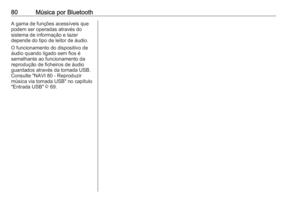 80
80 81
81 82
82 83
83 84
84 85
85 86
86 87
87 88
88 89
89 90
90 91
91 92
92 93
93 94
94 95
95 96
96 97
97 98
98 99
99 100
100 101
101 102
102 103
103 104
104 105
105 106
106 107
107 108
108 109
109 110
110 111
111 112
112 113
113 114
114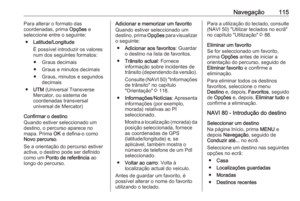 115
115 116
116 117
117 118
118 119
119 120
120 121
121 122
122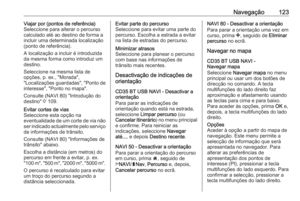 123
123 124
124 125
125 126
126 127
127 128
128 129
129 130
130 131
131 132
132 133
133 134
134 135
135 136
136 137
137 138
138 139
139 140
140 141
141 142
142 143
143 144
144 145
145 146
146 147
147 148
148 149
149 150
150 151
151 152
152 153
153 154
154 155
155 156
156 157
157 158
158 159
159 160
160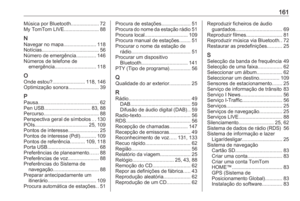 161
161 162
162






